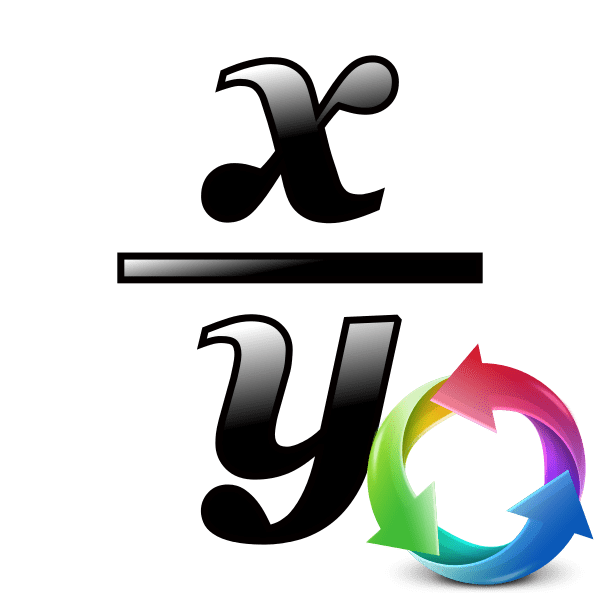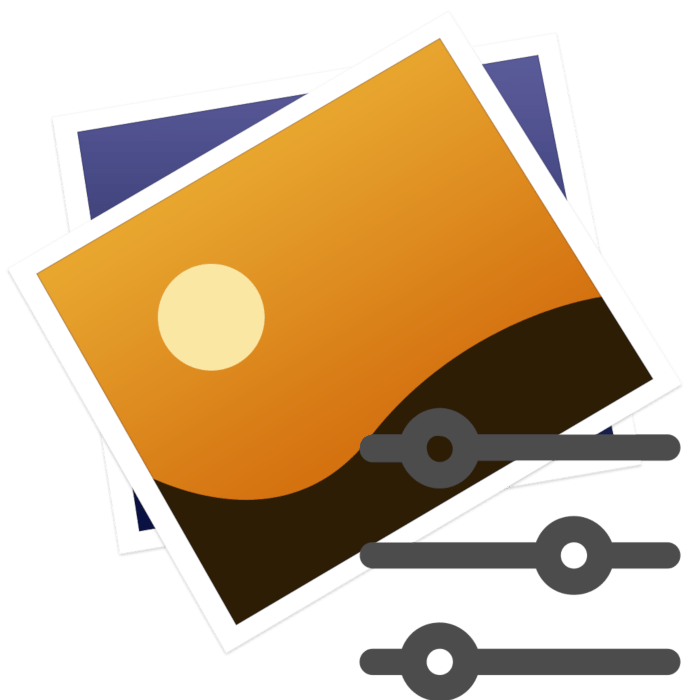Зміст

Найчастіше ICO використовується при установці значків для папок або іконок в операційній системі Windows. Однак не завжди бажане зображення знаходиться саме в такому форматі. Якщо знайти подібне не виходить, єдиним варіантом стане виконання конвертації. Обійтися без скачування спеціальних програм можна, якщо задіяти онлайн-сервіси. Про них і піде мова далі.
Читайте також:
зміна іконок в Windows 7
встановлюємо нові іконки в Windows 10
Конвертуємо зображення в значки формату ICO онлайн
Як вже було сказано вище, для перетворення будуть використовуватися спеціальні веб-ресурси. Більшість з них надають свої функції абсолютно безкоштовно, а з управлінням розбереться навіть недосвідчений користувач. Однак ми вирішили ознайомити вас з двома такими сервісами і детально описати процес конвертації.
Спосіб 1: Jinaconvert
Першим ми взяли за приклад сайт Jinaconvert, який є різноплановим конвертером даних одного формату в інший. Вся процедура обробки проводиться буквально в кілька кроків і виглядає наступним чином:
- Відкрийте головну сторінку Jinaconvert, скориставшись будь-яким зручним браузером, і перейдіть в необхідний розділ через верхню панель інструментів.
- Приступайте до додавання файлів.
- Виберіть одну або кілька картинок, а потім натисніть на»відкрити" .
- Завантаження та обробка може зайняти деякий час, тому не закривайте вкладку та не переривайте з'єднання з Інтернетом.
- Тепер вам буде запропоновано здійснити скачування готових значків в одному з дозволів. Знайдіть відповідне значення і клацніть на рядку лівою кнопкою миші.
- Відразу ж почнеться скачування, по завершенні якого ви можете приступати до роботи з готовими файлами.
- Варто відзначити, що якщо вами було завантажено кілька зображень одночасно, вони &171;склеяться&187; в один файл і будуть відображатися поруч.
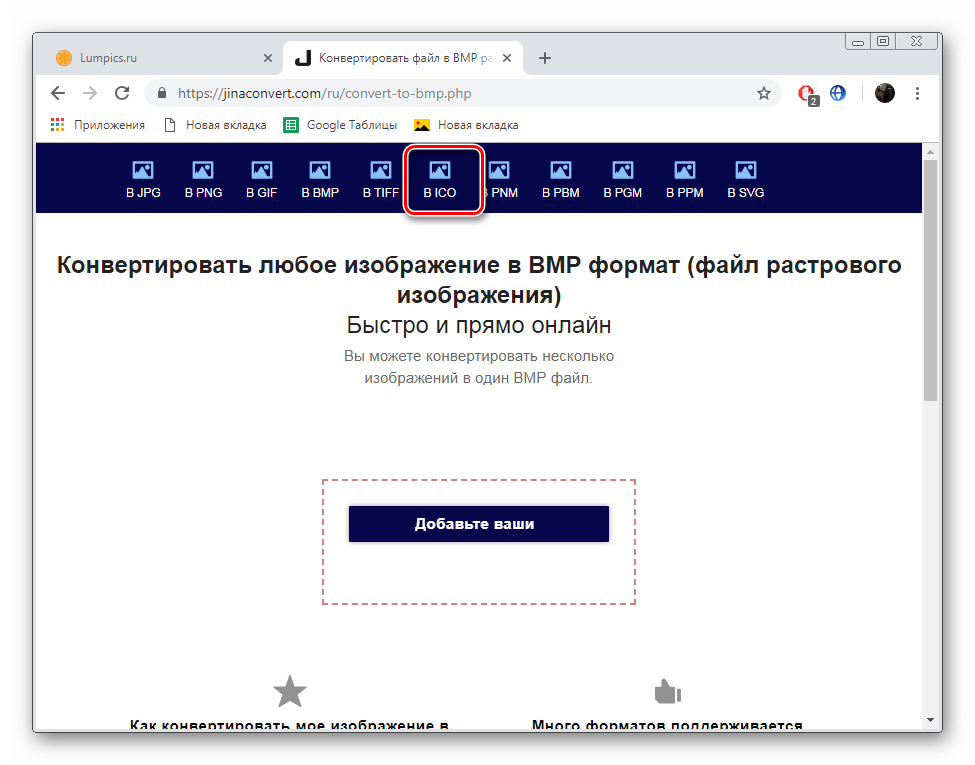
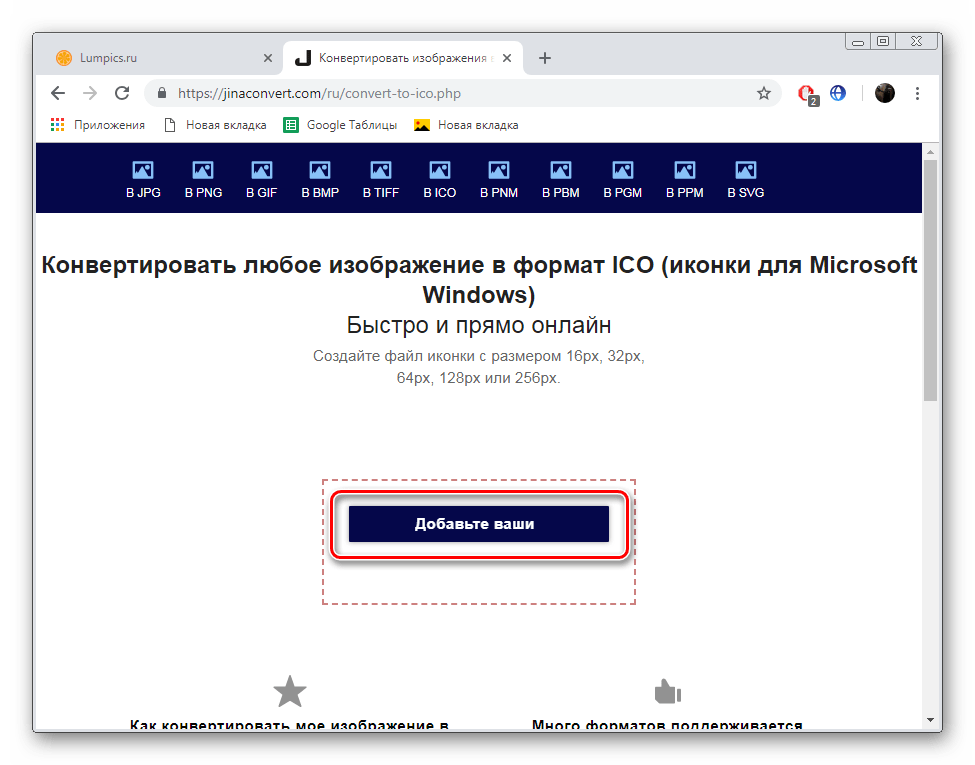
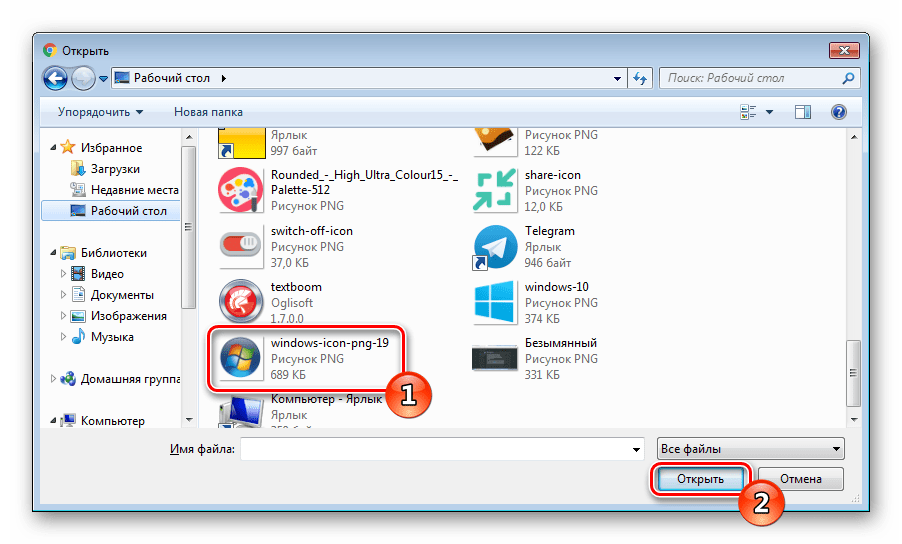
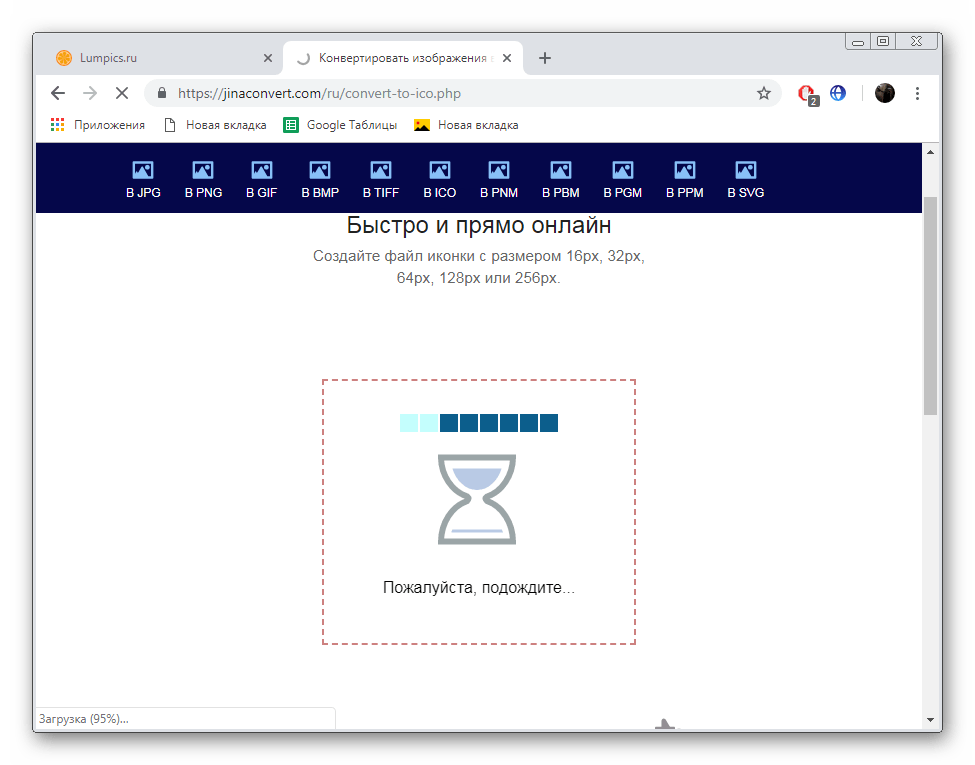
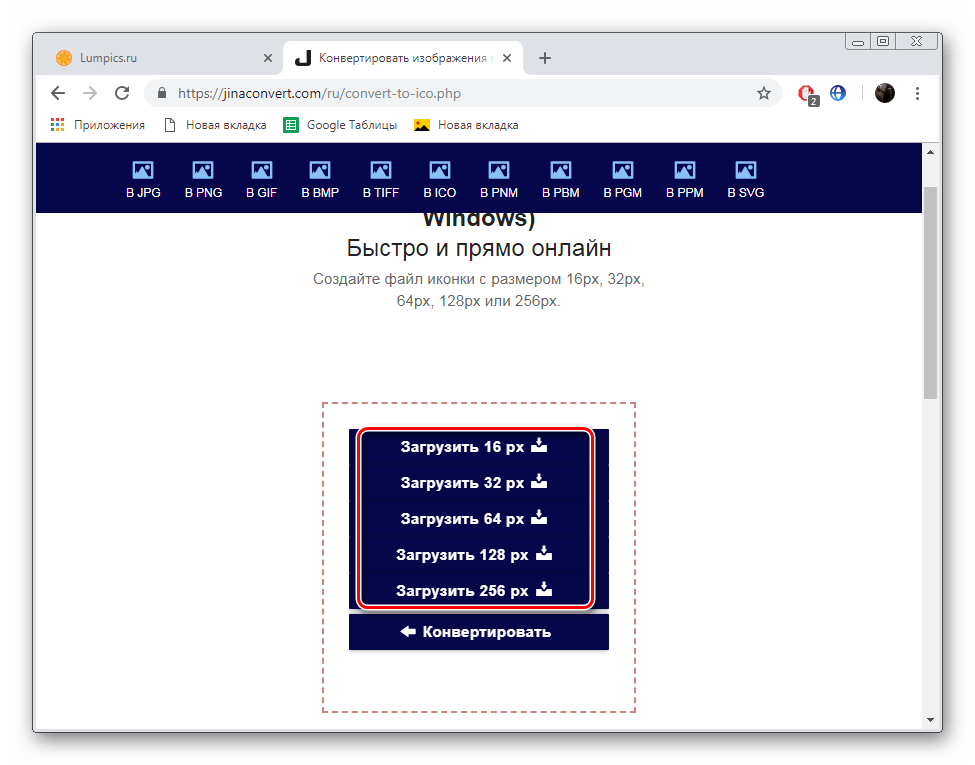
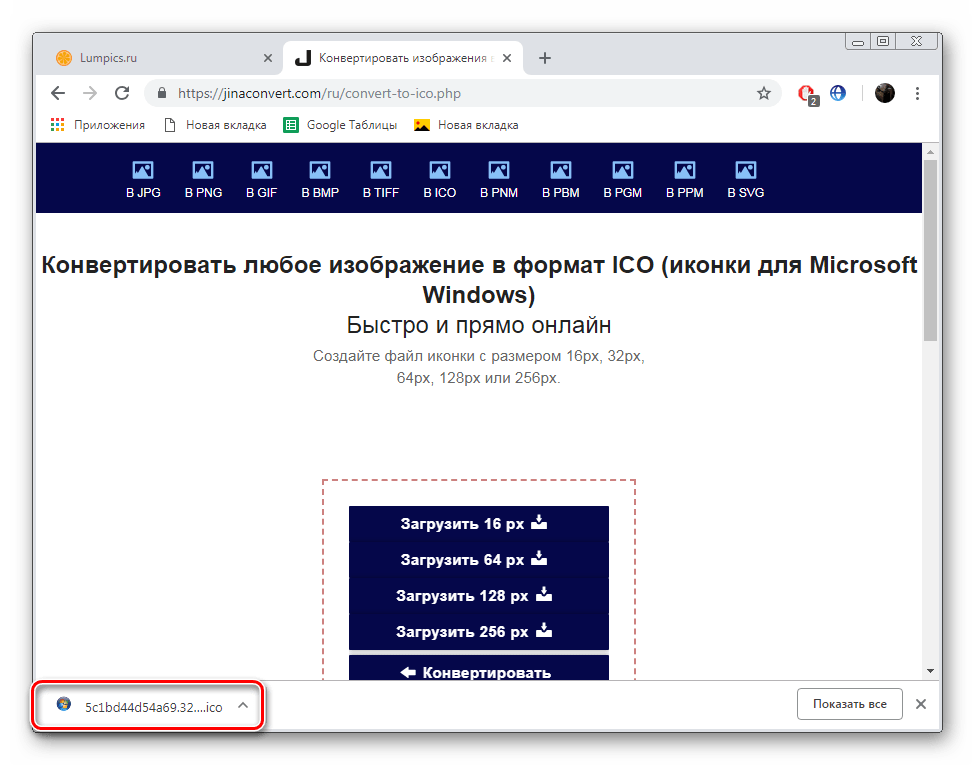
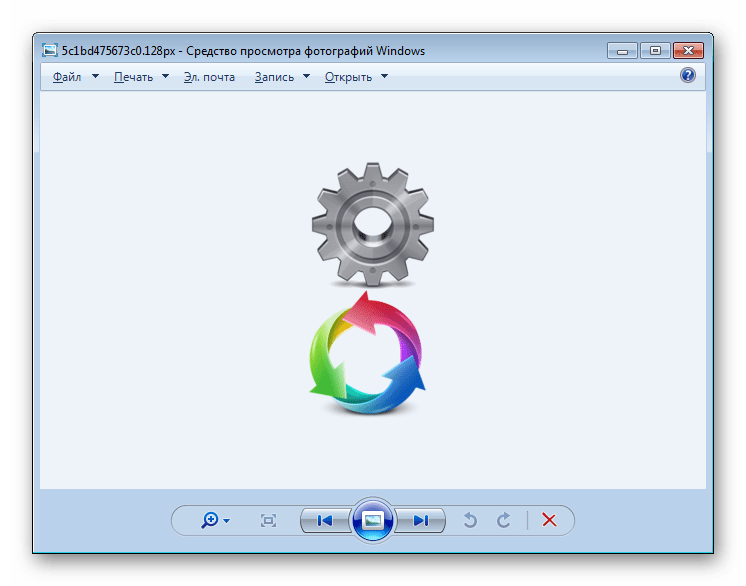
Якщо значки успішно завантажилися і знаходяться у вас на комп'ютері, вітаємо, ви успішно впоралися з поставленим завданням. У разі коли Jinaconvert вам не підходить або з яких-небудь причин з працездатністю даного сайту виникли проблеми, радимо звернути увагу на наступний сервіс.
Спосіб 2: OnlineConvertFree
OnlineConvertFree працює приблизно за таким же принципом, що і веб-ресурс, з яким ви були ознайомлені раніше. Єдина відмінність полягає в інтерфейсі і розташуванні кнопок. Детально процедура перетворення виглядає так:
- Скориставшись зазначеної вище посиланням, відкрийте головну сторінку OnlineConvertFree і відразу приступайте до завантаження зображень.
- Тепер слід вибрати формат, в який буде здійснюватися перетворення. Для цього натисніть на відповідну кнопку, щоб відкрити меню, що випадає.
- У списку відшукайте потрібний нам формат.
- Конвертація відбувається буквально за кілька секунд. По його завершенні ви можете відразу ж завантажити готовий значок на ПК.
- У будь-який момент вам доступний перехід до роботи з новими картинками, просто клікніть на кнопку " перезавантажити» .
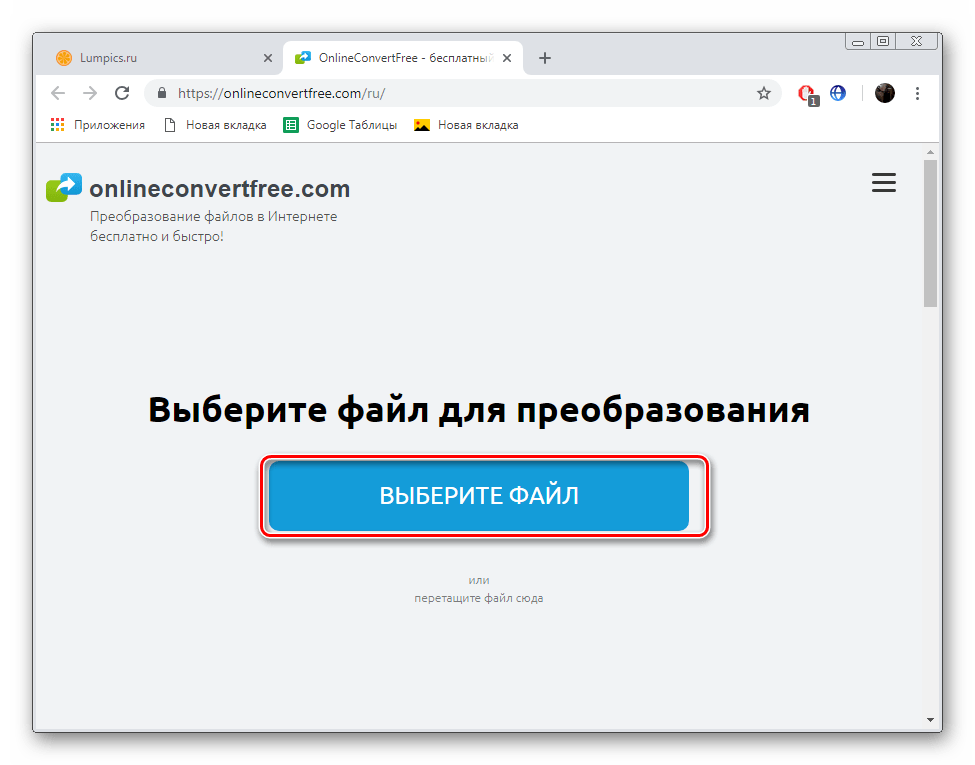
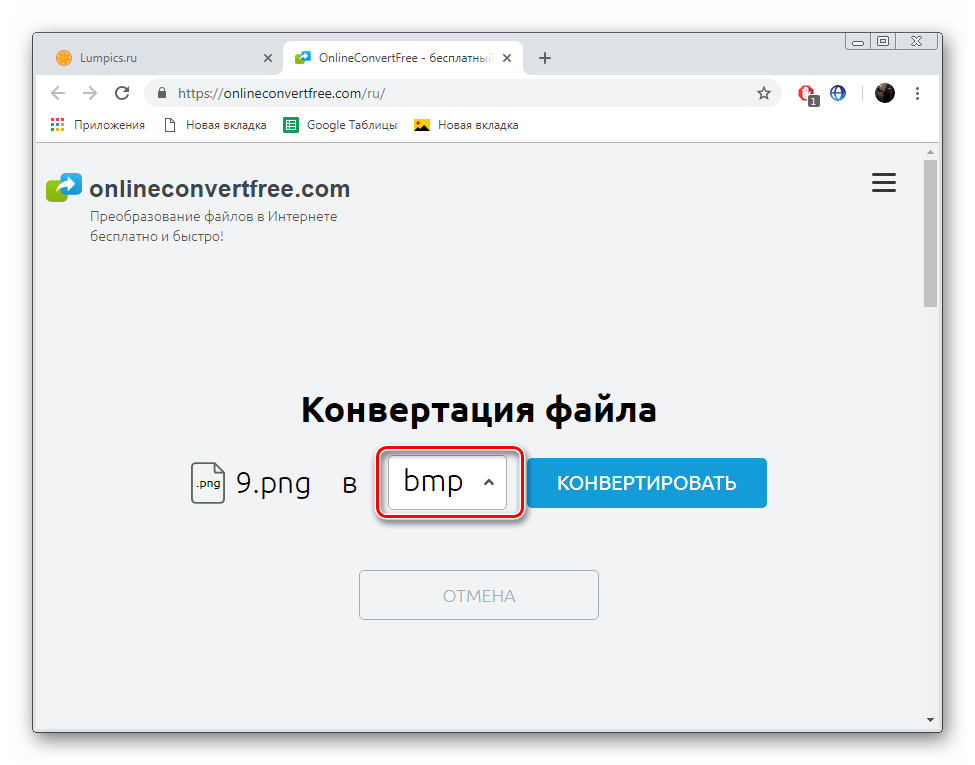
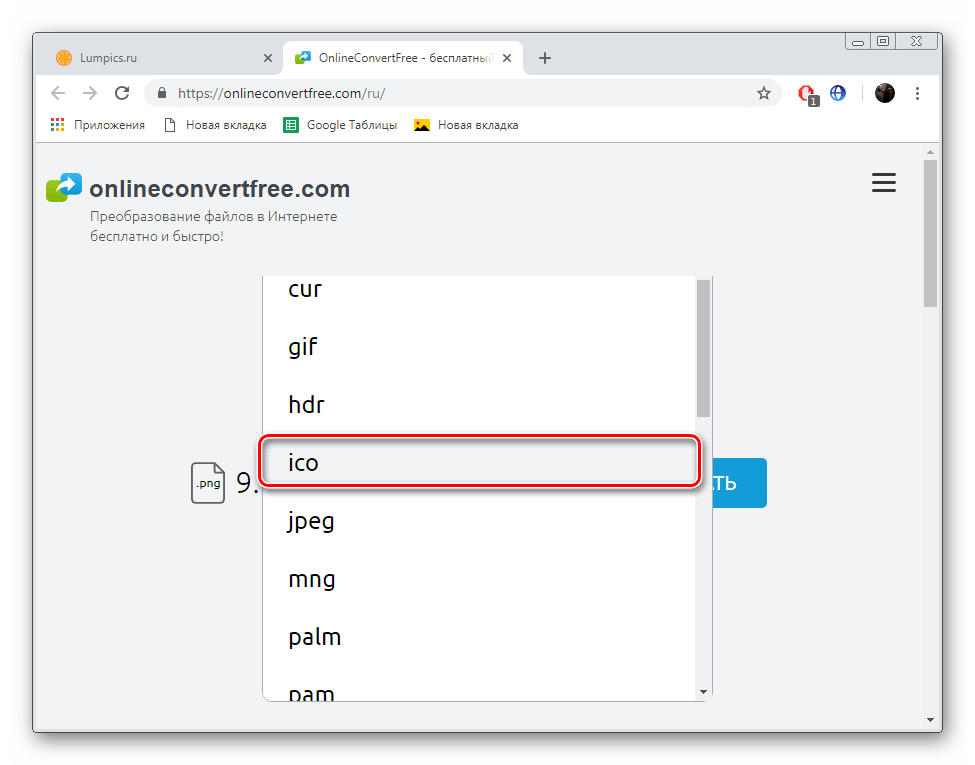
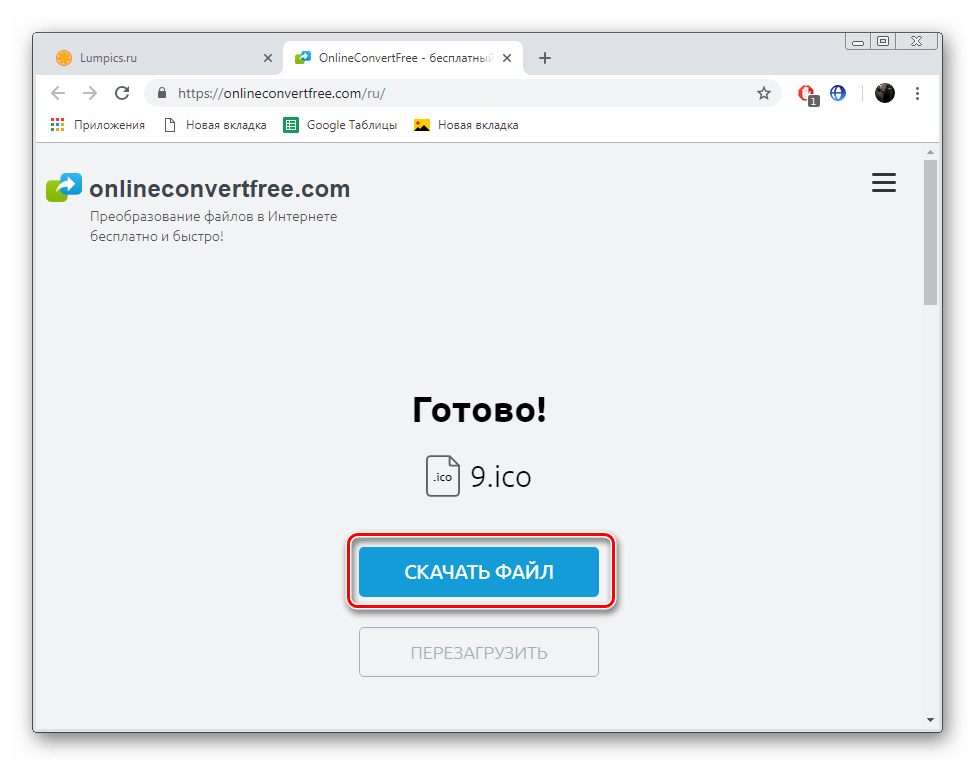
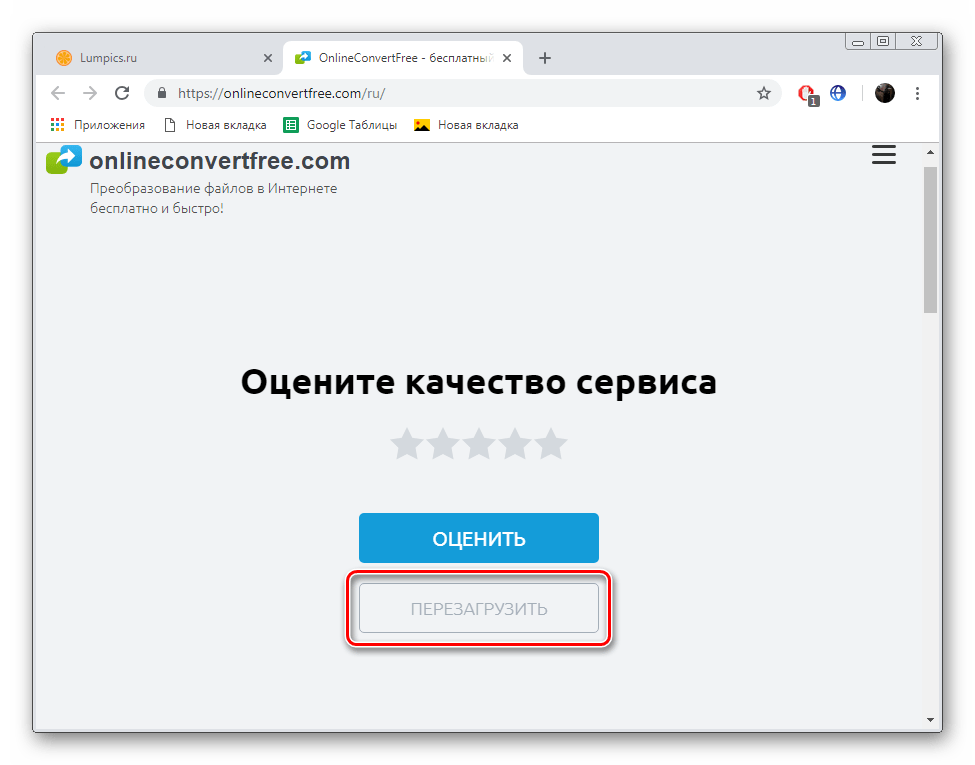
Недоліком даного сервісу є відсутність можливості самостійно змінювати дозвіл значка, кожна картинка буде завантажена в розмірі 128&215;128. В іншому ж OnlineConvertFree відмінно справляється зі своїм основним завданням.
Читайте також:
створюємо іконку в форматі ICO онлайн
перетворення зображень PNG в ICO
Як конвертувати JPG в ICO
Як бачите, переклад зображень будь – якого формату в значки ICO-зовсім нескладний процес, з ним впорається навіть недосвідчений користувач, що не володіє додатковими знаннями або навичками. Якщо і ви вперше стикаєтеся з роботою на подібних сайтах, надані вище інструкції обов'язково допоможуть у всьому розібратися і швидко зробити конвертування.